 Windows 8 несёт немало изменений для пользователя. Но, как обычно, не все эти изменения получается однозначно трактовать как преимущества. Некоторым новый интерфейс Metro UI нравится, другим - нет. Именно по этой причине многие пользователи желают сделать так, чтобы новая операционная система выглядела и ощущалась как старая версия. Почему же в таком случае просто не остаться на старой системе? Ответ довольно прост: внутри Windows 8 изменилась весьма существенно, хотя бы по процессу загрузки заметен прогресс по сравнению со старыми версиями.
Windows 8 несёт немало изменений для пользователя. Но, как обычно, не все эти изменения получается однозначно трактовать как преимущества. Некоторым новый интерфейс Metro UI нравится, другим - нет. Именно по этой причине многие пользователи желают сделать так, чтобы новая операционная система выглядела и ощущалась как старая версия. Почему же в таком случае просто не остаться на старой системе? Ответ довольно прост: внутри Windows 8 изменилась весьма существенно, хотя бы по процессу загрузки заметен прогресс по сравнению со старыми версиями.
Как обычно, преимущества перевешивают недостатки, поэтому есть пользователи, предпочитающие устанавливать последнюю ОС, но адаптировать её. Ниже мы приводим несколько советов, которые позволят восстановить или отключить часть функций.
Начнём с "Classic Shell", утилиты, позволяющей восстановить классическое меню Start/Пуск. Утилита довольно мощная, она позволяет не только восстановить меню Start/Пуск, но и расширить его или адаптировать. Если вам такая мощь не нужна, то можно воспользоваться конкурирующим продуктом "Vi Start" или альтернативой "Start 8" от Stardock, последний вариант не бесплатен, лицензия стоит $4,99. Но сначала позвольте рассмотреть Classic Shell. Этот бесплатный проект существует уже довольно долгое время, помимо меню Start/Пуск он позволяет адаптировать Windows Explorer (включая диалог копирования).
Но позвольте сфокусироваться на меню Start/Пуск. Сразу же после установки оно появляется в привычном левом нижнем углу панели задач. Первый клик по меню открывает настройки, где, среди всего прочего, можно настроить дизайн и раскладку меню Start/Пуск. Описание всех опций займет слишком много текста, поэтому мы рекомендуем выполнить их исследование самостоятельно, вы обнаружите немало интересных настроек. Хотите примеры? Вы можете указать, что должно происходить, если будут нажиматься определенные кнопки (кнопки мыши, клавиша Windows и т.д.), вы можете настраивать внешний вид кнопки Start/Пуск, вы можете загружаться напрямую на рабочий стол и отключать Hot Corners в Windows 8 (только около Start или все Hot Corners) и так далее...
Но есть функции, которые в Classic Shell недоступны - они включают, например, списки Jump List, которые довольно полезны в офисных приложениях. Если вам данная функция всё же нужна, то мы рекомендуем заплатить $5 за программу "Start 8", которая поддерживает списки перехода Jump List в стиле Windows 7. (Совет: если вы сначала установите "Start 8" в виде пробной версии, то мы рекомендуем дать ссылку в Facebook на страницу производителя, после чего вы получите программу на 10 процентов дешевле). Вы также можете продолжать использовать Metro UI в качестве меню Start/Пуск, причём не только в полноэкранном режиме, но и в качестве выплывающего меню в четырёх вариантах размера. В утилите также есть возможность отключения Hot Corners и загрузки напрямую на рабочий стол. Весьма удобно: цвет меню Start/Пуск в стиле Windows 7 автоматически адаптируется под панель задач и фон. Вы можете протестировать все функции в течение 30-дневного ознакомительного срока.
Заключение: если вам требуется меню Start/Пуск, то его можно вернуть обратно с помощью разных утилит. Если же вам нравится настраивать различные опции и режимы самостоятельно, то лучшим вариантом будет Classic Shell. Если вам требуется "умное" решение с ограниченным количеством опций настройки, то обратите внимание на "Start 8". В тестах нам понравилась эта утилита из-за своей простоты, возможности использовать Metro как выплывающее меню Start/Пуск, да и списки перехода (Jump Lists) в ней реализованы - цена в $5 кажется вполне приемлемой.
Вместе с Windows 8 появилась функция "Hot Corners", которая может серьёзно раздражать при использовании для навигации мыши. На помощь приходит утилита "Skip Metro Suite". Она может отключать "активные углы" (включая "Drag to Close" сверху по центру) по отдельности или все сразу, а также загружаться напрямую на рабочий стол. Подобный вариант пригодится многим пользователям, кто привязал свои программы любым способом к панели задач и желает запускать их таким образом. Если вам не нужна полная функциональность меню Start/Пуск, то утилита "Skip Metro Suite" станет весьма полезной. Кроме того, можно воспользоваться утилитой "NoTilesPlease", хотя она не может отключать функцию "Drag to Close".
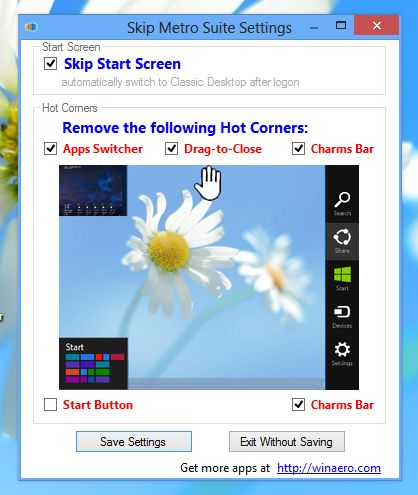
На самом деле "Hot Corners" можно выключить самостоятельно и без помощи утилит. По крайней мере, это касается верхнего левого или верхнего правого углов. Вам помогут специальные ключи реестра. Просто следуйте приведенным ниже инструкциям:
1. Через комбинацию "клавиша Windows" + "R" выведите диалог запуска, в котором наберите "regedit" - Enter.
2. Выберите раздел реестра "HKEY_CURRENT_USER\Software\Microsoft\Windows\CurrentVersion\ImmersiveShell"
3. В разделе "Immersive Shell" создайте новый ключ под названием "EdgeUI", в котором добавьте значение DWORD с названиями "DisableTLcorner" и "DisableCharmsHint", после чего присвойте им значение 1.
Примечание: эффект будет виден сразу же. Но если вы наведете курсором мыши на угол, после чего сдвинете его отвесно вниз, то соответствующее меню все же появится. Так что "горячие углы" отключаются не полностью, просто случайно их активировать сложнее.
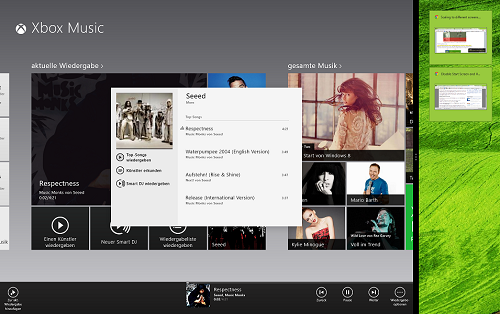
Док приложений (функция Snap) не работает с разрешением ниже 1366 x 768 пикселей. Microsoft объясняет это тем, что с данным низким и не-широкоформатным разрешением на экране просто слишком мало места. Если же вы хотите получить док, то следует выполнить приведенные ниже шаги, после чего вы сможете пользоваться функцией Snap для Metro Apps:
1. Запустите в диалоге "Run..." редактор реестра, набрав regedit
2. Перейдите к ключу реестра "HKEY_CURRENT_USER\Software\Microsoft\Windows\CurrentVersion\ImmersiveShell\"
3. Создайте новый ключ под названием "AppPositioner", в котором создайте параметр DWORD под названием "AlwaysEnableLSSnapping" со значением 1.
4. Перезагрузите систему или Explorer, после чего наслаждайтесь функцией Snap.
Если вы знаете ещё какие-либо полезные советы для работы под Windows 8, то мы просим поделиться с ними в комментариях с нашими читателями.